Conoce en este tutorial como gestionar tus puntos de venta de manera práctica y sencilla. Sigue estos pasos:
Módulo POS #
En primer lugar, nos ubicamos en la sección POS , en la subsección Punto de venta. Entonces se visualizarán las categorías de productos.
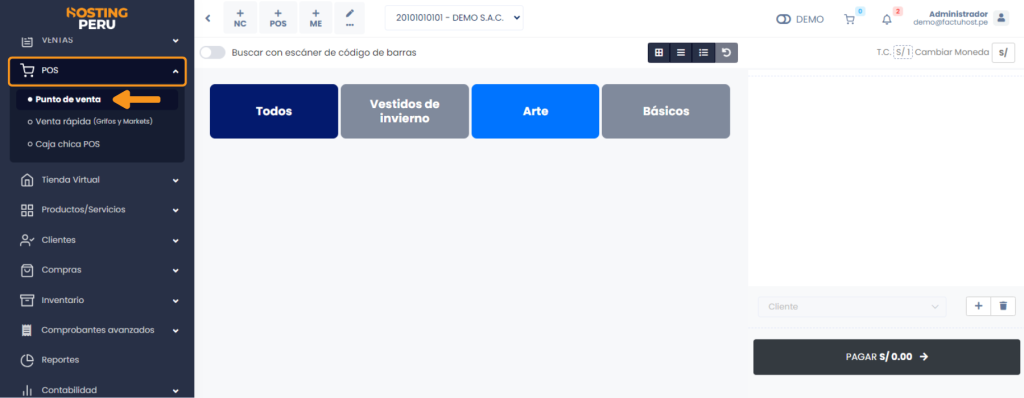
La zona de POS, tiene varias funcionalidades enumeradas y descritas abajo:
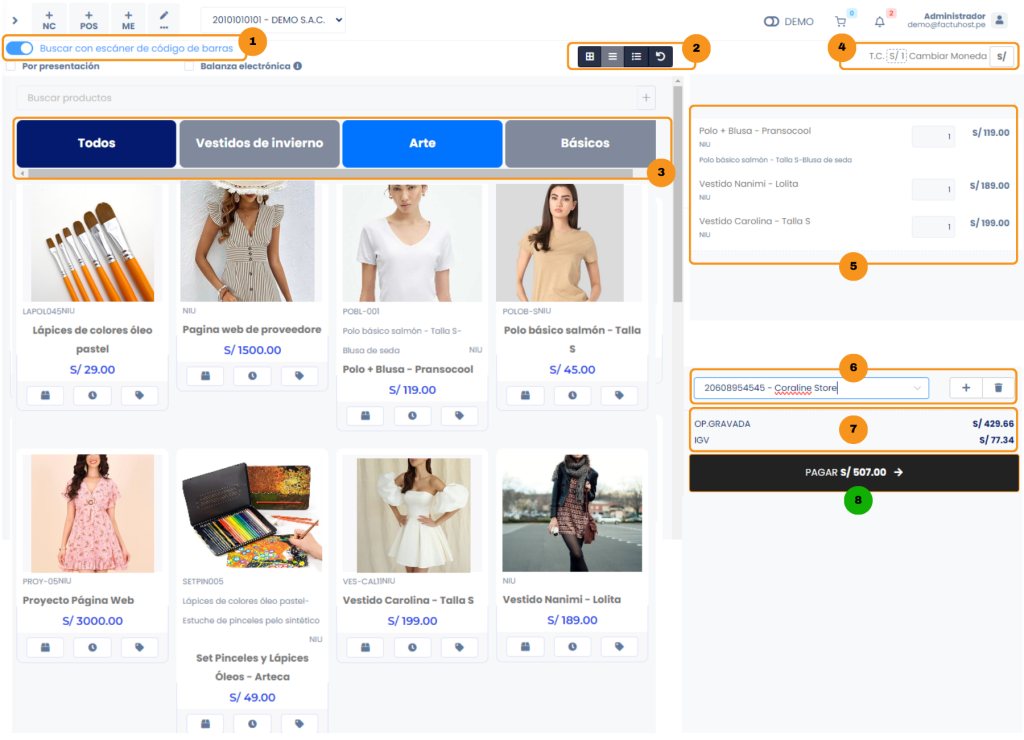
- Activa el botón deslizante para buscar con el escáner de código de barras
- Podrás seleccionar diferentes tipos de vista de los productos: sólo categorías, categorías y productos, lista de todos los productos.
- Se muestran las categorías como botones grandes.
- Cambiar el tipo de moneda de soles a dólares con el ícono [ S/ ] o el tipo de cambio con el ícono [ TC ]
- En esta zona se agregarán los productos que se vendarán al cliente.
- Selecciona un cliente de la lista, si aún no ha sido creado puedes hacer clic en el ícono [ + ] para crear un nuevo y también puedes borrar un cliente con el icono de tacho de basura[ 🗑 ]
- Aquí visualizas la suma de precios de productos y el IGV.
- En el botón Pagar, se muestra la suma total. Al hacer clic nos redirigirá a otra ventana.
- Selecciona el tipo de comprobante (Factura / Boleta / N. venta)
- Se visualizará el monto a cobrar.
- Ingresa el monto y se mostrará el vuelto o diferencia
- Podrás aplicar el descuento seleccionando el botón deslizable Aplicar descuento, luego añade el monto o cantidad de descuento
- En Pagos agregados, puedes agregar el tipo de pago o añadir el monto en efectivo
- En esta zona se visualiza el cliente, puntos acumulados si los hay, lista de productos, el IGV y el total a pagar
- Si terminaste los pasos anteriores, podrás hacer clic en el botón Pagar o cancelar la compra.
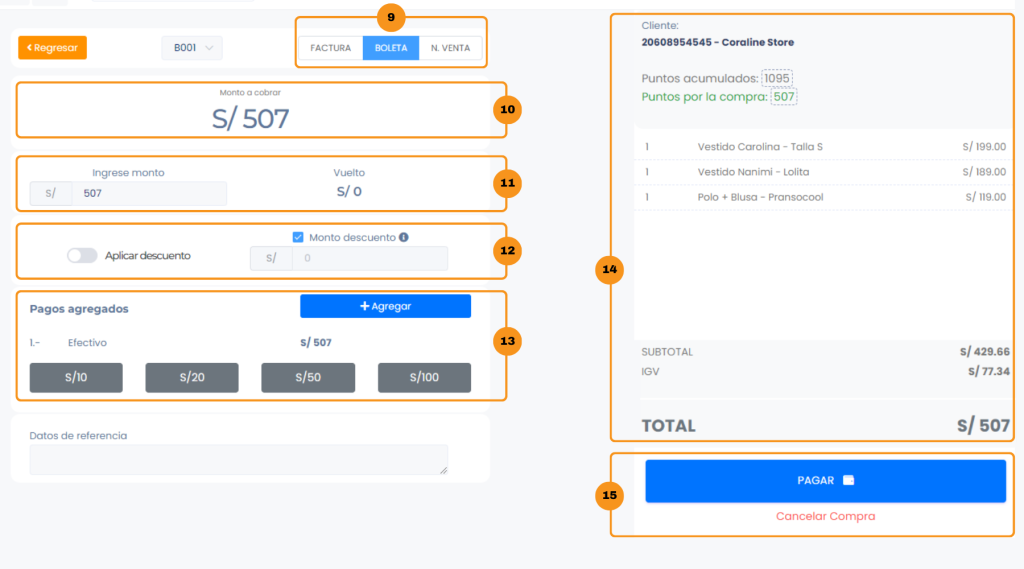
Finalmente cuando des clic al botón Pagar, aparecerá una nueva venta indicando que la venta ha sido exitosa y una previsualización del comprobante de pago.
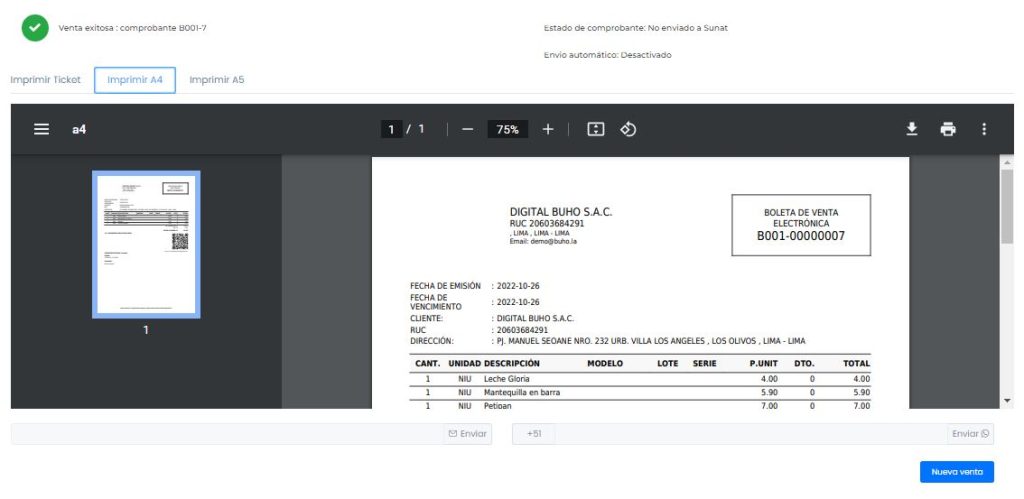
Si deseas puedes imprimir el comprobante en formato ticket /A4 /A5, también puedes enviarlo por correo electrónico o WhatsApp, ingresando el dato del destinatario y seleccionando el botón Enviar.



